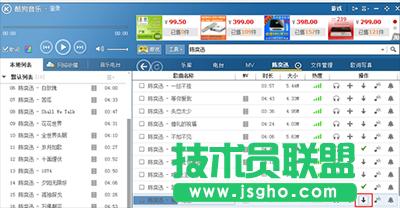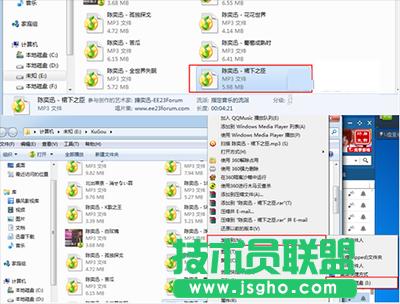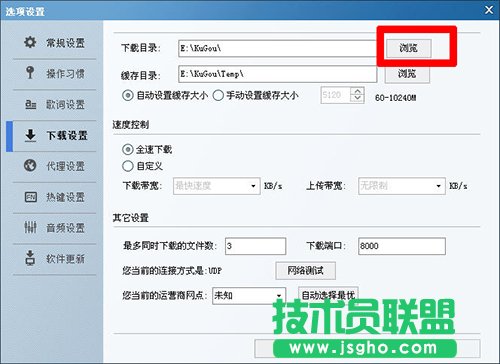酷狗音乐下载歌曲到u盘的办法
发布时间:2023-01-23 文章来源:深度系统下载 浏览:
|
办公软件是指可以进行文字处理、表格制作、幻灯片制作、图形图像处理、简单数据库的处理等方面工作的软件。目前办公软件朝着操作简单化,功能细化等方向发展。办公软件的应用范围很广,大到社会统计,小到会议记录,数字化的办公,离不开办公软件的鼎力协助。另外,政府用的电子政务,税务用的税务系统,企业用的协同办公软件,这些都属于办公软件。 酷狗音乐下载歌曲到u盘的方法
酷狗音乐 酷狗音乐下载歌曲到u盘的方法: 1.打开酷狗音乐,这个很简单只要在桌面双击或者点到酷狗的图标按一下回车就可以了。 2.打开软件之后我们就要下载自己喜欢的歌了,我们可以在打开的酷狗看到一个搜索歌手、歌曲的框。在里面输入你要下载的歌名或者歌手的名字。 3.在搜索结果里点击你要下载的歌曲,按下下载,下载完成后可以看到图标变成了一个√。 4.下载完成后,我们就可以把歌曲拉到U盘了,首先在下载好的歌右击可以看到图1里面有的选项“打开文件所在目录”,我们就可以看到我们下载好的歌曲,最后我们要做的就是右击发送到(N),点击自己的“可以移动磁盘”,这样就完成了。
酷狗音乐 酷狗音乐下载歌曲到u盘的方法:(内容更正) 通过改变文件下载的存储路径就可以实现将酷狗音乐文件直接下载到U盘!修改酷狗音乐保存路径的方法如下: 1、打开酷狗音乐以后,点击右上方的【齿轮】图标打开主菜单! 2、弹出的菜单中点击设置打开,当然也可以点击【下载设置】,然后【自定义】哦! 3、选项设置窗口中在下载设置中点击【歌曲下载目录】右边的【浏览】!
4、然后,我们在电脑上找一个地方保存我们下载的歌曲。 5、当然我们也可以同时修改歌词目录以及缓存目录方法是一样的! 这样以后我们用酷狗下载的歌曲就保存到了我们设置的文件夹中! 硬件是实在的,有模有样的。软件是程序性的。是一系列的指令。有了软件,硬件才会实现更丰富的功能。 |
相关文章
本类教程排行
系统热门教程
本热门系统总排行